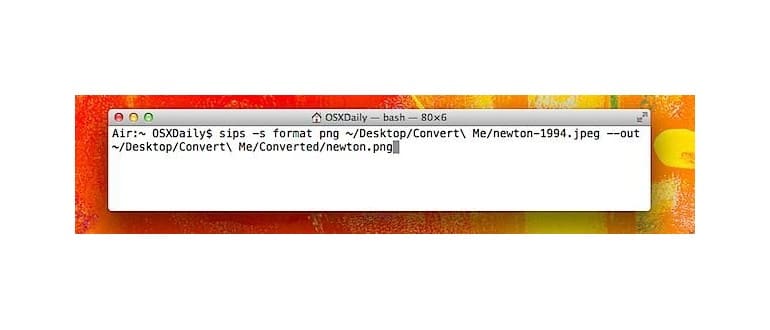La conversione di immagini in nuovi formati di file è molto semplice grazie a una varietà di strumenti integrati direttamente in macOS (e nella maggior parte delle distribuzioni Linux). Anche se il metodo più semplice utilizza Anteprima per la conversione delle immagini, esiste un’opzione della riga di comando che utilizza lo stesso strumento di sorsi di cui abbiamo discusso in precedenza per eseguire il ridimensionamento in batch dalla riga di comando. Usando i sorsi, puoi convertire singole immagini in nuovi formati di immagine o persino eseguire conversioni di immagini in batch.
Semplice conversione delle immagini dalla riga di comando
Per convertire una singola immagine con sorsi, utilizzare la seguente sintassi della stringa di comando:
sips -s format [tipo immagine] [nome file] –out [file di output]
Ad esempio, su un file denominato «test.jpg» che si desidera convertire in PNG, la sintassi dei sips sarebbe:
sips -s format png test.jpg –out test.png
Conversione di immagini in lotti con sorsi
La conversione di un gruppo di immagini è un po’ più complicata e l’utilizzo di caratteri jolly semplici come il ridimensionamento con sorsi non funziona in modo identico. Scoprirai che usare un carattere jolly generico come * non rinominare il file, quindi useremo uno script di shell molto semplice con la seguente sintassi del comando:
per i in [nome file]; sips -s format [tipo immagine] $ i –out [destinazione] / $ i. [estensione]; fatto
Mettendo quello da usare, convertiremo una cartella di file .jpg in file png in una nuova sottocartella della directory corrente, chiamata «Converted»:
per i in * .jpg; do sips -s formato png $ i –out Converted / $ i.png; done
L’esecuzione di tale comando può comportare la conversione di tutte le immagini JPEG in formato PNG nella nuova directory.
Una cattura potenzialmente fastidiosa è che i nomi dei file risultanti includeranno anche il tipo di file originale, il che significa che finirai con i file «test.jpg.png». L’estensione del file rimane corretta, è solo un problema di denominazione. Si potrebbe aggirare il problema rinominandoli all’inizio e aggiungendo successivamente l’estensione file appropriata con uno script bash simile, usando espressioni regolari o rinominato manualmente con mv.
Quando si eseguono sorsi con alcuni formati di file, è possibile che si verifichino errori di «avviso di attesa» relativi ai dati EXIF; tali errori possono essere ignorati per la maggior parte e la conversione dell’immagine continuerà comunque.
Aggiornamenti e nuove funzionalità nel 2024
Nel 2024, la conversione di immagini con sorsi ha visto alcuni miglioramenti interessanti. Con le ultime versioni di macOS, gli utenti possono aspettarsi un supporto migliore per diversi formati di immagine, inclusi HEIC e AVIF, che sono sempre più popolari. Questo significa che ora puoi facilmente convertire immagini da e verso questi formati moderni senza alcun problema. Inoltre, l’interfaccia della riga di comando è stata ottimizzata per fornire messaggi di errore più chiari, facilitando la risoluzione dei problemi durante la conversione.
In aggiunta, la comunità open source ha sviluppato vari script e strumenti che possono essere utilizzati in combinazione con sorsi per automatizzare ulteriormente il processo. Strumenti come ImageMagick possono essere integrati per fornire opzioni di conversione più avanzate e funzionalità di editing, permettendoti di personalizzare ulteriormente le tue immagini.
Infine, non dimenticare di esplorare le opzioni di compressione disponibili. Con i miglioramenti nella qualità delle immagini, è possibile ridurre le dimensioni senza sacrificare la qualità. Questo è particolarmente utile per chi lavora con immagini per il web o per chi desidera risparmiare spazio sul proprio dispositivo.